眾所周知,目前最新的Win10自帶的日曆默認顯示的都是陽曆,而很多朋友希望日曆也能顯示農曆等信息。下麵我將教大家w10日曆如何顯示農曆。如幫到您可點擊上麵的免費投票支持一下喔!
w10設置顯示農曆的方法:
1、第一種方法是讓Win10自帶日曆顯示農曆。點擊Win10左下角的開始圖標,然後找到“日曆”設置,如圖所示。
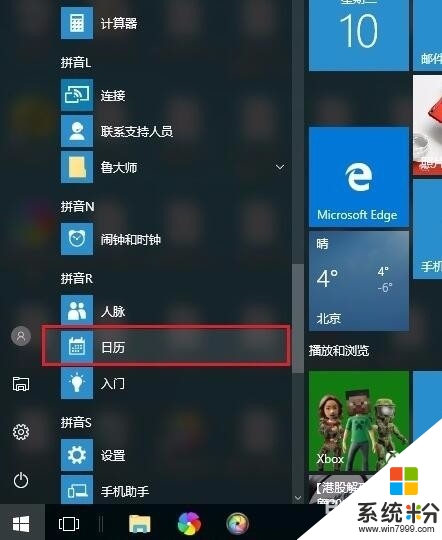
2、打開日曆設置界麵後,繼續點擊“更多日曆”,如圖所示。
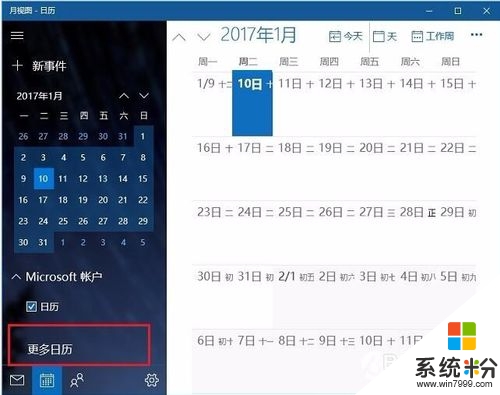
3、然後在更多日曆設置中,勾選上“中國”,之後在右側的日曆中,就可以看到“春節”等農曆的二十節氣信息了,其中可以看到一些農曆信息,如圖所示。
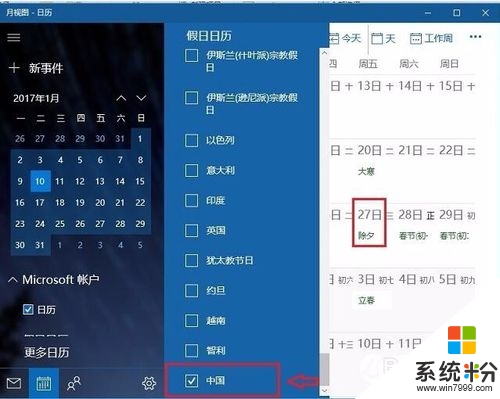
4、通過這種方法設置的Win10日曆,不能完全顯示所有的農曆日曆,隻有節假日、二十四節氣等信息,並不是很全麵。如果要顯示更詳細的農曆日曆,可以參考下麵的第二種方法。
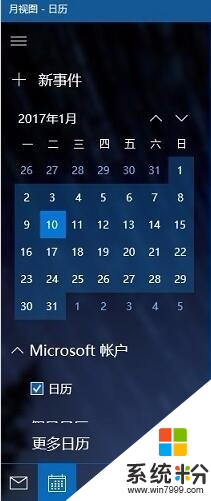
5、目前,Win10自帶的日曆,還無法完美的顯示農曆,如果用戶想要讓Win10係統顯示更符合我們喜歡的那種農曆日曆,隻需要在Win10電腦中安裝一個一個“人生日曆”軟件就夠了,不僅支持同時顯示陽曆、農曆,還可以顯示天氣等信息,如下圖所示。
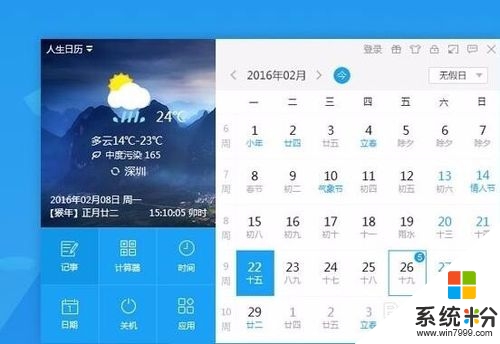
【w10日曆如何顯示農曆】這就跟大家分享完了,希望以上的教程能幫到有需要的用戶,還有其他的操作係統下載後使用的疑問,或者其他的電腦係統使用技巧需要了解,都歡迎上係統粉查看。
win10相關教程